星际蜗牛安装黑裙(群晖)制作家用NAS:群晖管家远程+局域网网络唤醒启动群晖NO.3
写在前面:里面的技术方法不是我原创的,都是网上找的,侵删。折腾的过程记录是原创的(好像没啥原创的了),不仅“原创”,还纯手打。
之前写了群晖怎么安装:星际蜗牛安装黑裙(群晖)制作家用nas新手教程NO.1
写了公网IP怎么远程登录群晖:星际蜗牛安装黑裙(群晖)制作家用NAS:转发实现远程登录:公网IP DDNS+端口NO.2
上一篇有小伙伴问我K3好不好用,5G信号强的一B,比得上一般路由器的2.4G信号。我刷了官改,固件里好多小插件,比如去广告就很实用,家里小米电视开机广告,在线视频的广告都没有了,小插件还能实现DC1插排的远程控制。大家感兴趣的话,后面可以写一篇怎么刷官改固件。这篇依然少不了K3出场。
之前说过,我有一个破笔记本安装了群晖,哪都可以,就是不能远程唤醒+定时开关机。现在蜗牛安装了6.1.7版本,定时开关机没问题了。但是远程唤醒还需要折腾一下。
上网搜了一堆教程,我整理如下。
我们需要做什么才能实现局域网唤醒+远程唤醒?(不感兴趣可以不看,直接看安装就行了)原理大致是这样的,咱们通过APP(群晖管件及其他第三方远程唤醒APP)发送一个网络唤醒的指令,路由器收到以后,向被唤醒设备(咱们这里就是NAS里)发送出去,然后对应设备启动。发送的指令是NAS的MAC地址。原始引导文件里,MAC地址与真实不符,咱们已经修改改成网卡的真实地址了。如果没改的参考我写的第一篇文章吸怪引导文件就行了
现在还要做这些事
1、黑群晖开启网络唤醒功能
2、主板设置里启用网络唤醒
3、手机安装群晖助手或者其他第三方APP到这里,局域网唤醒就可以了
但是远程还不行,这块也是我折腾最久的地方
远程唤醒和局域网唤醒有啥不一样呢?局域网唤醒的时候,路由器接到信号是向局域网里所有设备群发,但是接到公网信号就不能群发,所以需要我们事先先把IP地址和MAC地址绑定(ARP绑定)。
注意,这里是ARP绑定,不是DHCP绑定。这俩完全不一样,它俩最大的区别就是ARP绑定能实现远程唤醒,DHCP不能。好吧,我也不知道它俩有啥区别,反正就是DHCP绑定就是不行。ARP绑定以后,我测试了一下,还是不行,网上说,还需要端口转发,把9转发到9。这两个操作以后,终于终于终于可以唤醒了。为什么要端口转发,我还是不清楚为啥。
小结下:远程唤醒还需要再做以下两步ARP绑定端口转发顺便说一下,如果你有一个闲置的智能插座,那就简单了,只需要在主板设置里把通电启动打开,星际蜗牛默认是打开的,所以你可以什么都不用做了。恭喜你了,实现远程唤醒(启动)了
没有智能插座?那就跟我开始折腾吧
详细步骤
群晖设置局域网唤醒
登陆群晖以后,主菜单-控制面板,选硬件和电源
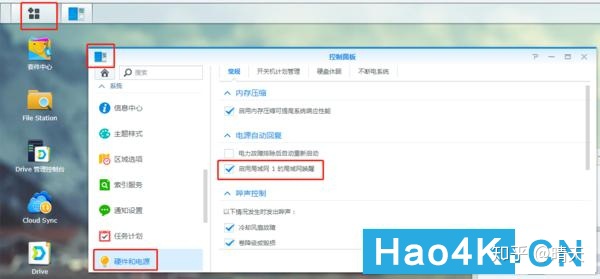
在启用局域网1的局域网唤醒前面打钩,保存关闭。主板启动网络唤醒
NAS连键盘、显示器,启动
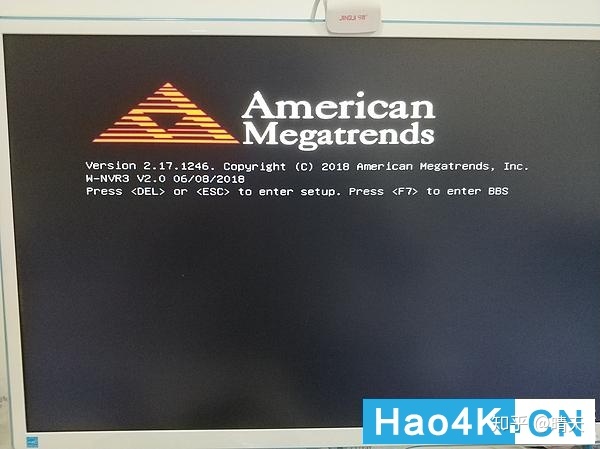
这个界面按住ESC,进入主板设置
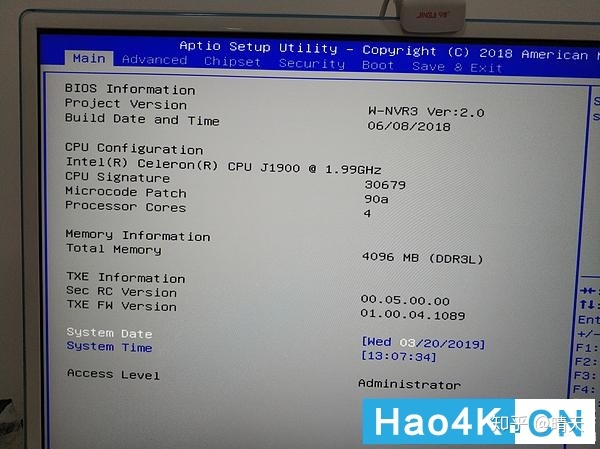
键盘上下左右操作,选Advanced。
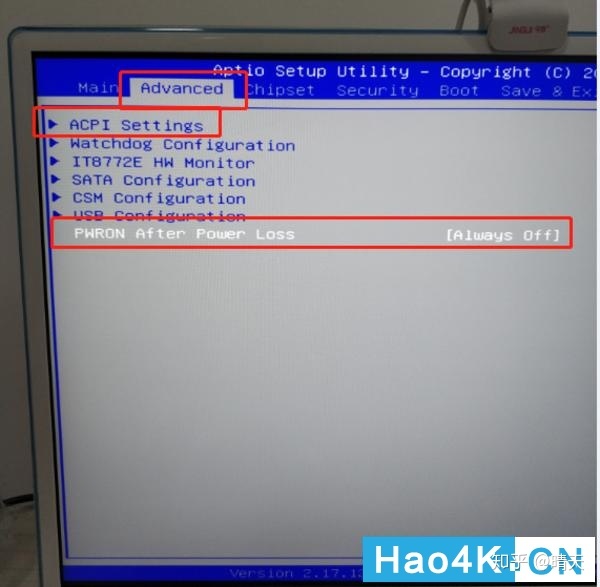
选第一项 ACPI Settings,回车插一句,最下面,PWRON After Power Loss,这选项就是断电后通电是否启动,三个选项
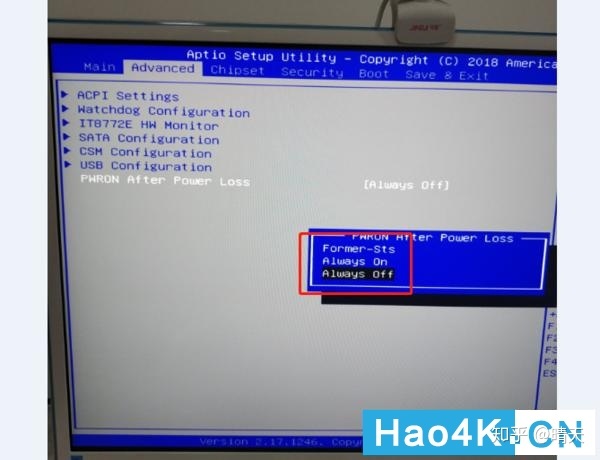
第一项是恢复断电前的状态,第二个是恢复通电后开机,第三个是通电不开机。想设置哪个设置哪个。我已经可以远程开关机了,所以设置了通电不开机。如果采用智能插座开关机的话,这里选通电开机,就是第二个。
插完了
进入ACPI Settings
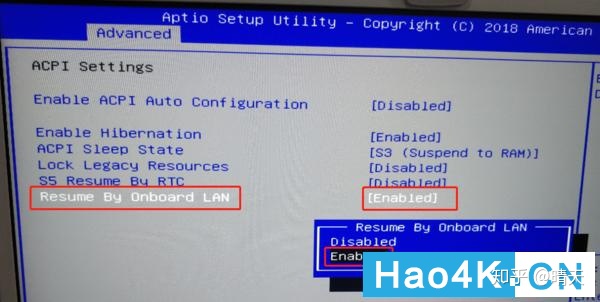
拉到最下面,Resume By Onboard LAN就是我们要找的网络唤醒开关了,回车,选Enabled,OVER
局域网可以唤醒了。群晖管家测试去手机应用商店下一个群晖管家,安装上长这样。
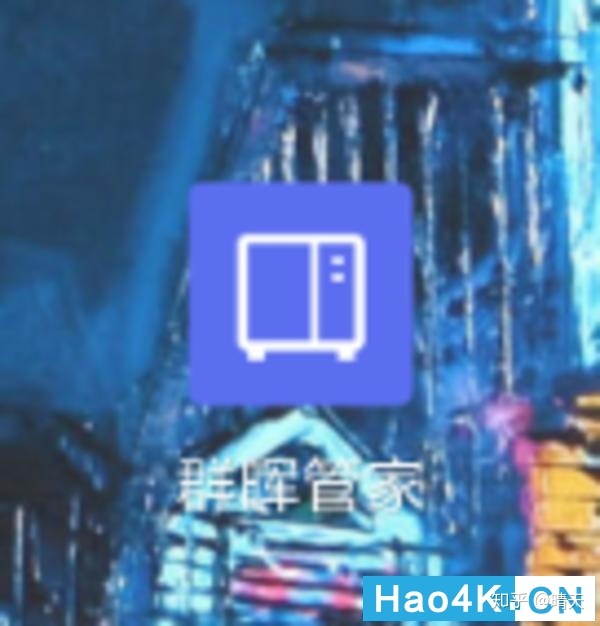
局域网下,NAS开机状态下,点右上角加好,添加现有设备
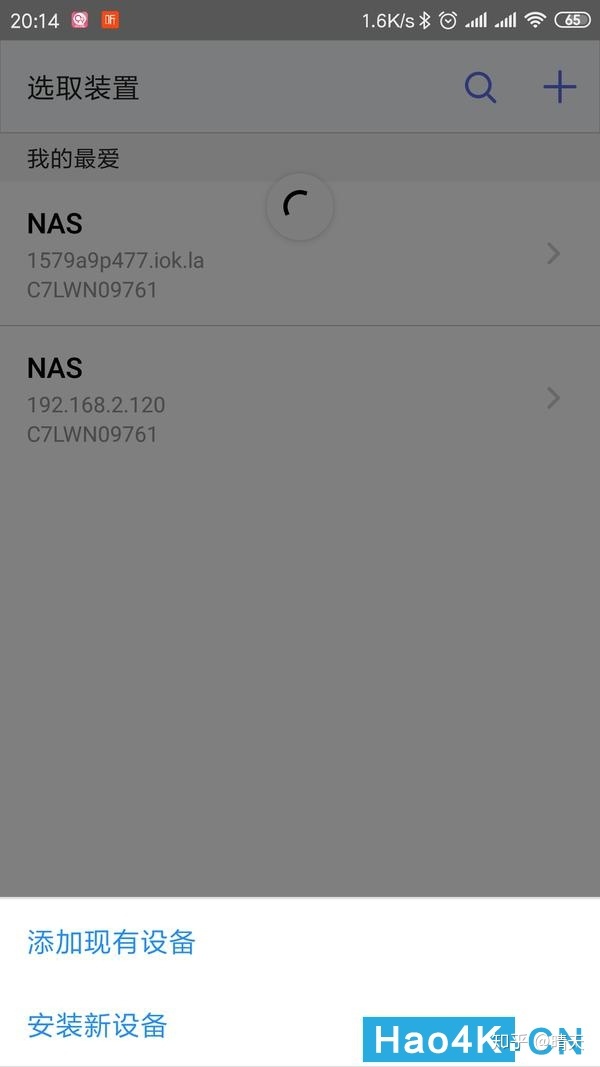
用群晖的局域网ip地址+账号密码登录
进去之后长这样,
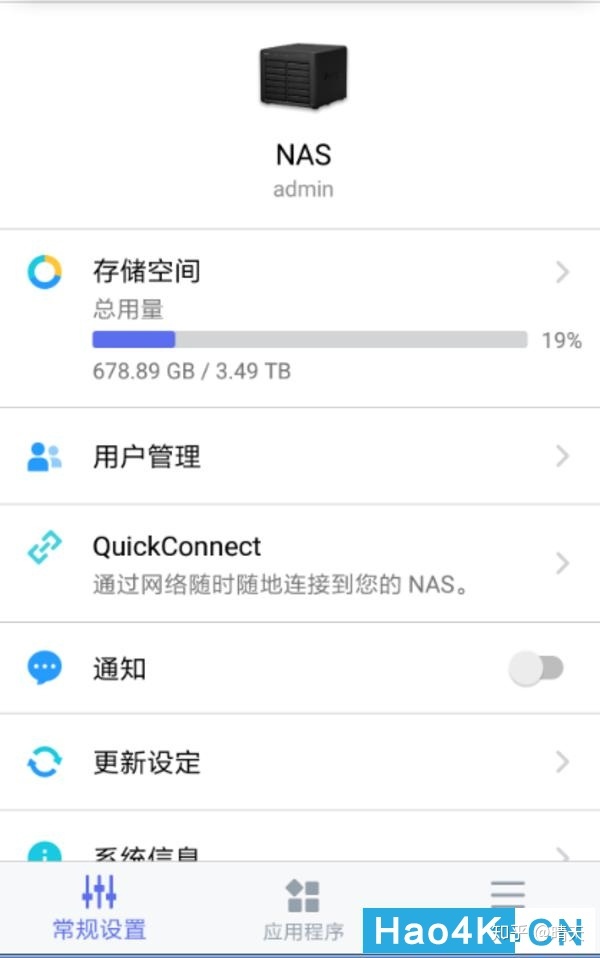
然后NAS关机,注销群晖管家
群晖管家会变成这样
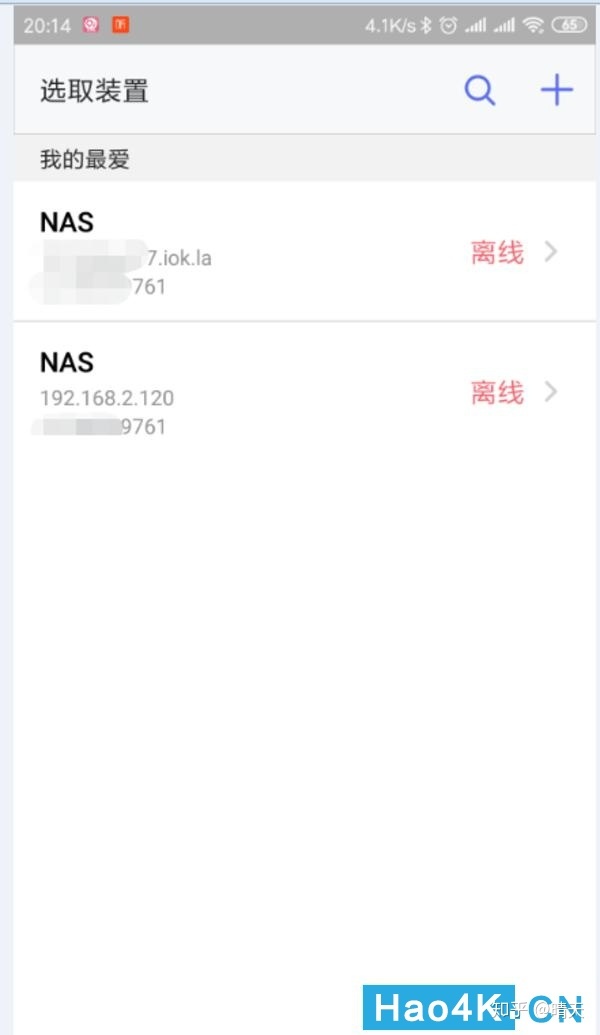
看我的截图,上面那个不用管,下面那个就是局域网NAS,点一下离线,然后就会出来是否唤醒
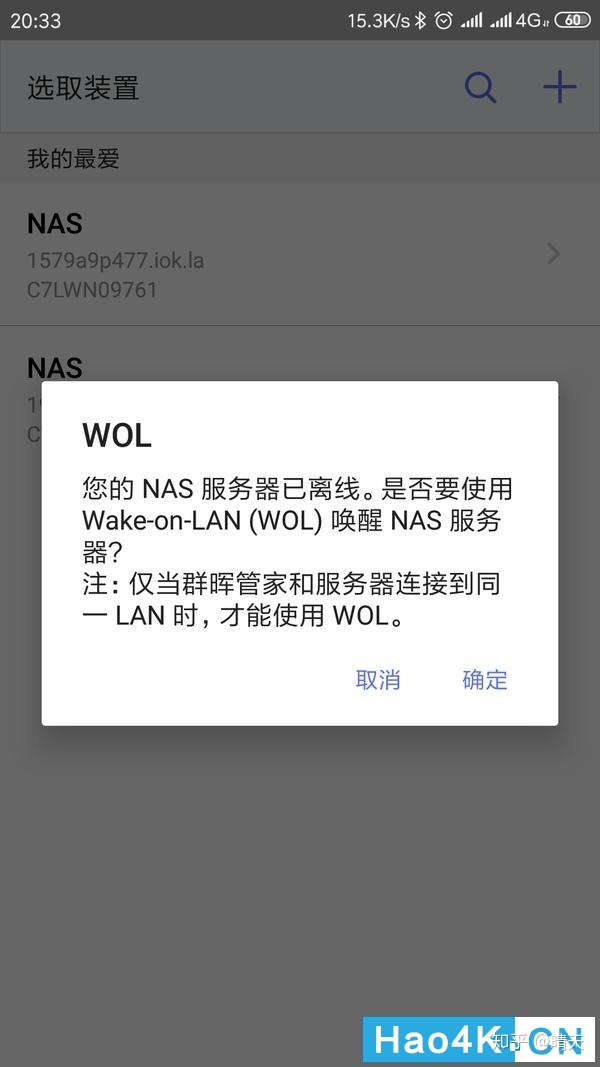
点确定,你的NAS就会启动了。
按照我刚刚在群晖助手里添加群晖设备的方法,手机关闭无线网络,开启数据,再添加一次群晖,地址这次填写上一篇申请的免费域名。什么? 你没看?
那我再发一次:星际蜗牛安装黑裙(群晖)制作家用NAS:转发实现远程登录:公网IP DDNS+端口NO.2
添加以后,关闭NAS,远程启动下试试,启动不了吧?
那就对了,咱们继续。
上面说了,需要ARP绑定以及端口转发。端口转发完是这样
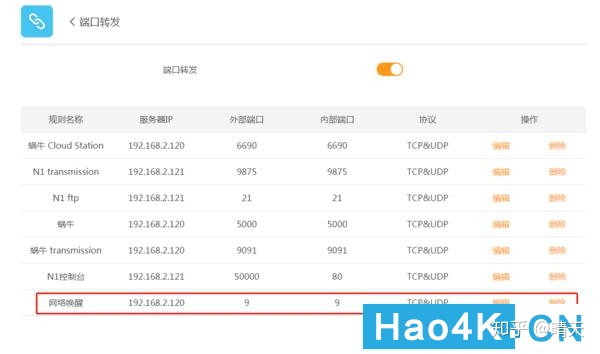
不会转发接着看上篇
PS:我也不知道为什么要转发端口9,我看别的远程唤醒教程上提到了转发端口9,经过测试,确实可以成功。
剩下ARP转发了。其实一般路由器都带这个功能,我好几年前的tp-link是有的
然而我那几十万的K3竟然没这个功能!!!
tp-link路由器设置完是这样的。
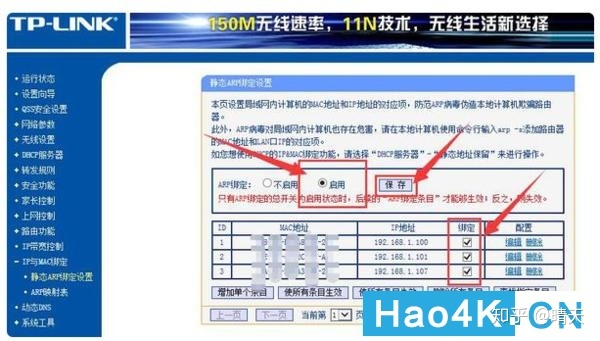
在arp绑定里把群晖的ip和mac地址绑定到一起。
我的K3经过一番折腾,通过ssh,输入命令才绑定上,还得设置开机启动项,废了我半天牛劲
还好最终成功了
这个以后再说。
设置完arp绑定后,关闭nas,手机关闭无线网络,开启数据,打开群晖助手,显示nas离线,就是红框里的
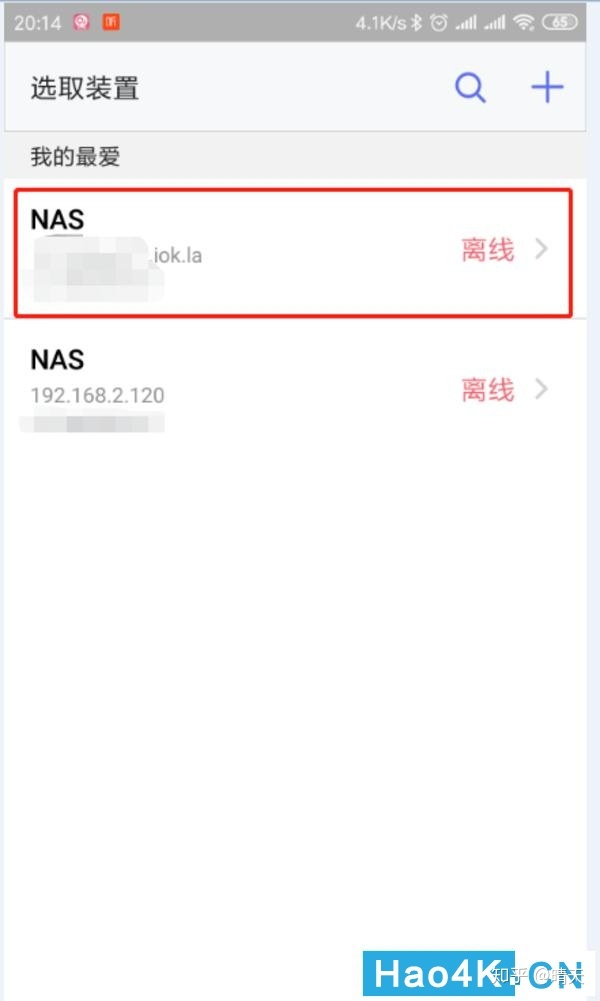
然后选择免费域名地址的nas唤醒,是不是唤醒成功了?
总结啰嗦完了,局域网唤醒还是挺简单的,网络唤醒有些难度,主要是ARP绑定,有些路由器没这个功能,不过这个是路由器问题了,没办法写个通用教程。
以后可能会写个K3设置ARP的教程,其他可以ssh+设置开机启动项的路由器可以参考。下一篇会写transmission安装(docker和套件安装两种方法),以后会写写怎么去掉登陆dsm后弹出的更新对话框,怎么用公有云+私有云来同步、备份文件。研究出好玩的都会写写,以防老年痴呆。
有什么问题欢迎留言讨论。我也是小白,共同学习~共同进步~
原文转自hao4K:https://www.hao4k.cn/thread-33815-1-1.html
原文链接:https://blog.csdn.net/weixin_36082346/article/details/112668893



